の起動Firefoxブラウザでプライベートブラウズモード訪問したサイトの記録が閲覧履歴に保存されなくなります。 Firefox をプライベート ブラウズ モードで直接開くショートカットを作成することもできます。以下の手順に従って開始してください。
Firefox をプライベート ブラウズ モードで開くショートカットを作成する
通常、Web の閲覧に使用するすべてのブラウザには、アクセスしたすべての Web サイトの履歴が保存されます。これは、将来のセッションでそれらを使用するために行われます。 Firefox プライベート ブラウズ モードでは、オンライン アクティビティに関するデータが保存されなくなります。
- Firefox ブラウザのデスクトップ ショートカットを右クリックします。
- 「プロパティ」を選択して、「Firefox のプロパティ」ウィンドウを開きます。
- 「ショートカット」タブに切り替えます。
- 追加 "-プライベート” 引数を [ターゲット] ボックスのアドレスの末尾に追加します。
- 「OK」をクリックします。
- ブラウザを起動します。
そのプロセスを少し詳しく説明しましょう!
Firefox ブラウザのデスクトップ ショートカットを作成します。
ショートカット アイコンを右クリックし、コンテキスト メニューから [プロパティ] を選択します。
の下でFirefox のプロパティウィンドウに切り替えます。ショートカットタブ。
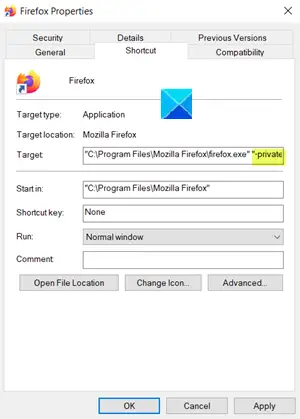
Firefox のプロパティ ウィンドウのターゲット ボックスに、次のように追加します。-private上のスクリーンショットに示すように引数を指定します。
したがって、ターゲットは次のようになります。
"C:\Program Files\Mozilla Firefox\firefox.exe" "-private"
ウィンドウの下部にある [OK] ボタンをクリックして続行します。
管理者アクセスを許可するように求められたら、続くボタン。
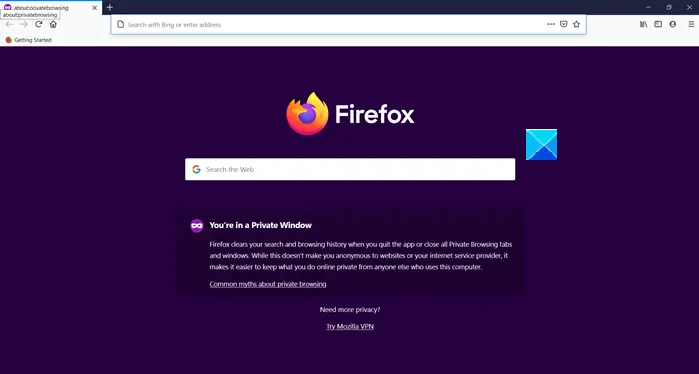
今後、Firefox ブラウザのショートカットをクリックするたびに、ブラウザがプライベート ブラウズ モードで直接起動されます。したがって、毎回 Firefox を起動してツールバーのアイコン「プライベート ブラウズ ウィンドウを開く」をクリックする代わりに、このショートカットを使用して Firefox をプライベート ブラウズ モードで起動します。
ここで 2 つのことに注意する必要があります。初め、プライベートブラウズモードのみプライベート モードで実行できるようにした拡張機能をロードします。次に、InPrivate ウィンドウを開いているときに別のウィンドウを開いた場合、Firefox はプライベート ブラウジング セッションを引き続き使用します。終了するには、プライベート ブラウズ セッションを終了する必要があります。
関連記事:






